Linux KVM で Nexus Dashboard クラスタを展開するための前提条件と注意事項
Linux KVM で Nexus Dashboard クラスタの展開に進む前に、KVM が次の前提条件を満たしている必要があり、次の注意事項に従う必要があります。
-
KVM フォーム ファクタが拡張性要件をサポートする必要があります。
クラスタ フォーム ファクタに基づいて、拡張性サポートおよび共同ホストは変わります。Nexus ダッシュボード キャパシティ プラン二ング ツールを使用して、仮想フォーム ファクタが展開要件を満たすことを確認できます。
-
前提条件とガイドライン に記載されている一般的な前提条件を確認して完了します。
-
Nexus Dashboard VM に使用される CPU ファミリが AVX 命令セットをサポートしている必要があります。
-
KVM には十分なシステムリソースが必要です。また、各ノードには専用のディスクパーティションが必要です。詳細については、「システム リソースを理解する」を参照してください。
-
ディスクの I/O 遅延は 20 ミリ秒以下である必要があります。
「Linux KVM ストレージ デバイスの I/O 遅延の確認」を参照してください。
-
KVM の導入は、NX- OS および ACI ファブリックのみならず、SAN の展開でサポートされています。
-
Red Hat Enterprise Linux 8.8、8.10、または 9.4 に展開する必要があります。
-
OS のリブート時にNexus Dashboard を稼働させるには、RHEL ホスト オペレーティング システムの
fstab設定ファイルに UUID を追加する必要があります。これが、RHEL オペレーティング システムの再起動時にNexus Dashboard を保持できる唯一の方法です。 -
また、 Nexus Dashboad の展開に必要な次のネットワーク ブリッジをホスト レベルで構成する必要があります。
-
管理網ブリッジ(mgmt-bridge): Nexus Dashboad を管理するための外部ネットワーク。
-
データ網ブリッジ(data-bridge): Nexus Dashboad 内でクラスタリングを形成するために使用される内部ネットワーク。
-
-
各 Nexus Dashboard ノードは異なる KVM ハイパーバイザに展開することを推奨します。
Linux KVM ストレージ デバイスの I/O 遅延の確認
Linux KVM に Nexus Dashboard クラスタを展開する場合、KVM のストレージ デバイスの遅延は 20 ミリ秒未満である必要があります。
Linux KVM ストレージ デバイスの I/O 遅延を確認するには、次の手順を実行します。
手順
|
ステップ 1 |
テスト ディレクトリを作成します。 たとえば、 |
|
ステップ 2 |
フレキシブル I/O テスター(FIO)を実行します。 |
|
ステップ 3 |
コマンドの実行後に、 |
システム リソースを理解する
Linux KVM に Nexus ダッシュボード クラスターを展開する場合、KVM には十分なシステム リソースが必要です。仮想 Nexus Dashboard KVM では複数のフォーム ファクタがサポートされており、各ノードに必要なシステム リソースの量はフォーム ファクタによって異なります。
|
フォーム ファクタ |
vCPU の数 |
RAM サイズ |
ディスク サイズ |
|---|---|---|---|
|
1 ノードKVM(アプリ) |
16 |
64 GB |
550 GB |
|
1 ノードKVM(データ) |
32 |
128 GB |
3 TB |
|
3 ノードKVM(アプリ) |
16 |
64 GB |
550 GB |
|
3 ノードKVM(データ) |
32 |
128 GB |
3 TB |
Linux KVM での Nexus ダッシュボードの展開の手順を実行するときに、フォーム ファクタに関する上記の情報を知っておく必要があります
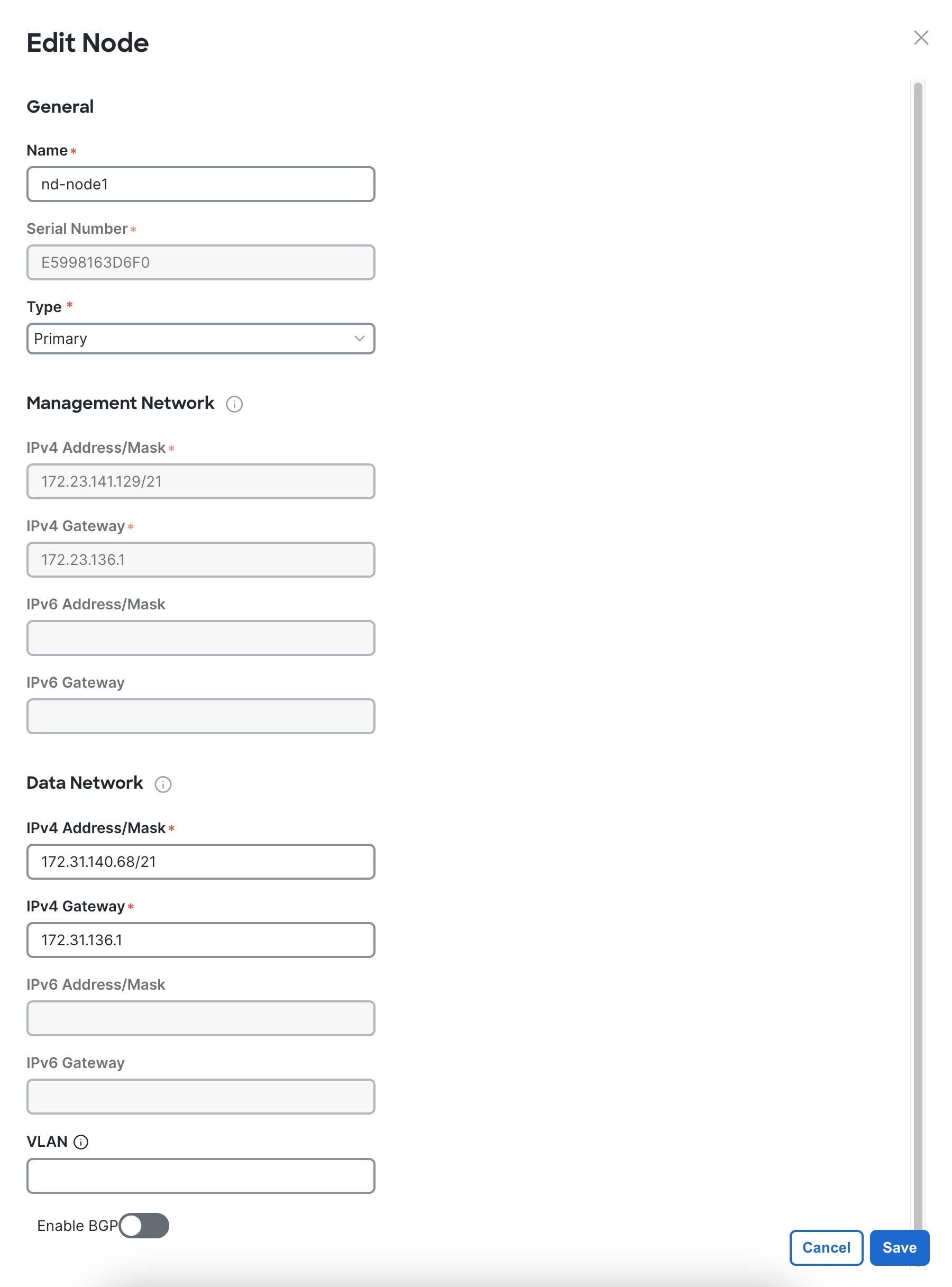
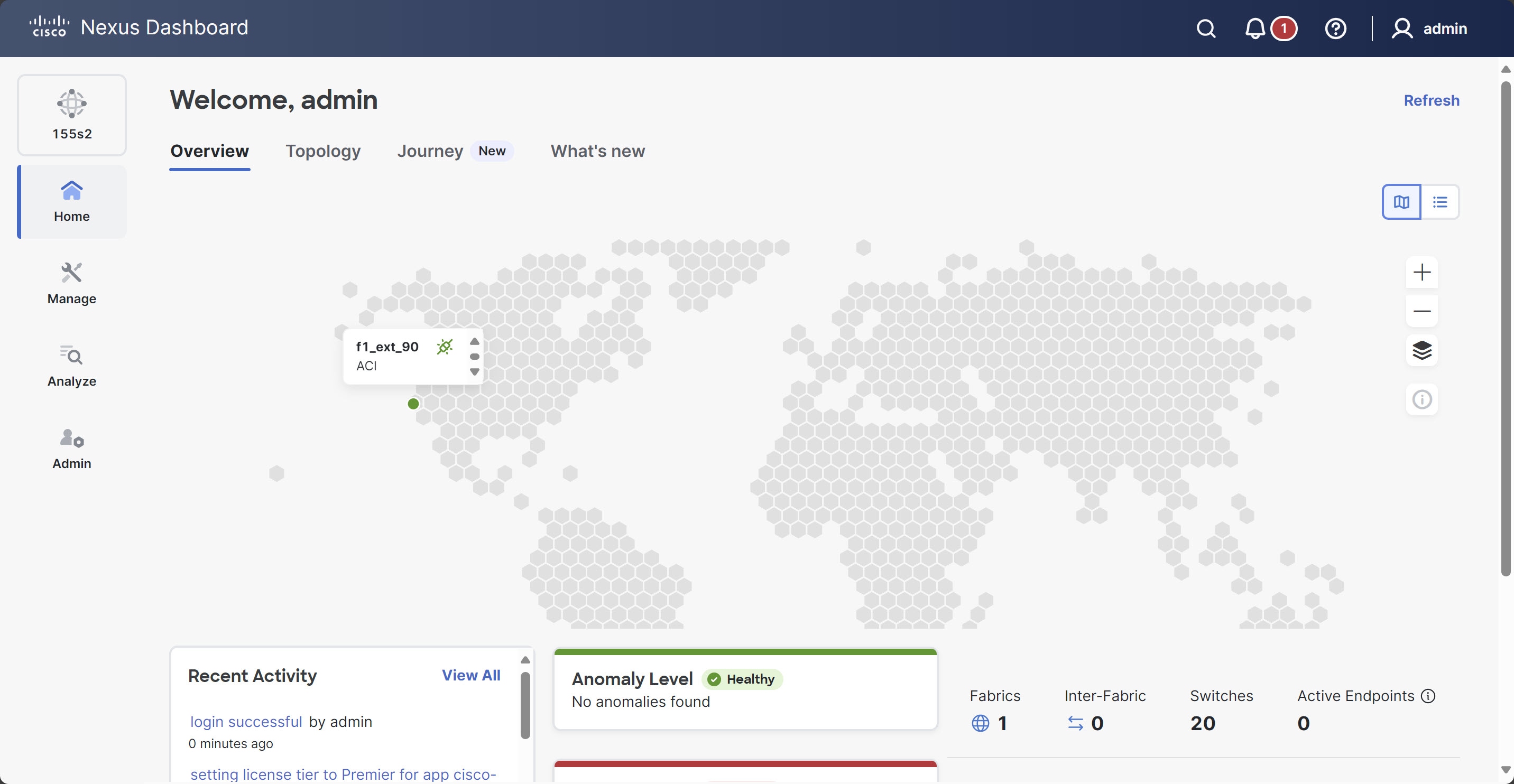
 フィードバック
フィードバック